6 maneres de resoldre l’error 0X8007007e de la impressora al Windows 10 (08.27.25)
Les impressores són extremadament útils a efectes de documentació a l'oficina, a casa o a l'escola. Es presenten en diferents mides, tipus, dissenys, marques i models. Les impressores han evolucionat al llarg dels anys, fent que el procés d’impressió sigui més ràpid, fàcil i còmode.
Una de les funcions útils de les impressores actuals és l’opció d’imprimir directament des del navegador. No cal desar la pàgina web i imprimir-la mitjançant el quadre de diàleg de la impressora. Simplement feu clic amb el botó dret a la pàgina i, a continuació, feu clic a Imprimeix per enviar la pàgina web directament a la impressora. Alguns navegadors també mostren un quadre de diàleg a la part superior de la pàgina web, on veureu l'opció d'imprimir o desar la pàgina web.
Quant al problema de la impressora 0x8007007eNo obstant això, els usuaris de Windows 10 han experimentat problemes d'impressió recentment , en particular els usuaris de Microsoft Edge. Sempre que els usuaris intenten imprimir una pàgina web directament des de Microsoft Edge, apareix el error de la impressora 0X8007007e .
Aquest problema de la impressora també es produeix quan els usuaris intenten imprimir fitxers PDF. Tanmateix, es poden imprimir altres documents sense cap problema. La impressió directament des d'altres navegadors, com ara Opera, Chrome i Firefox, també funciona bé.
Consell professional: escaneja el teu PC per trobar problemes de rendiment, fitxers brossa, aplicacions perjudicials i amenaces de seguretat
que puguin causa problemes de sistema o un rendiment lent.
Oferta especial. Quant a Outbyte, instruccions de desinstal·lació, CLUF, política de privadesa.
Sempre que una impressora troba l'error de configuració 0X8007007e, el procés d'impressió falla i el document web no s'imprimeix. Això pot resultar molest si voleu imprimir articles o documents des del web.
El problema de la impressora d'error 0X8007007e sol anar acompanyat d'algun dels missatges següents:
- El vostre la impressora ha experimentat un problema de configuració inesperat.
- 0X8007007e
- S'ha produït un error
- Podeu posar-vos en contacte amb l'assistència de Microsoft per obtenir ajuda amb aquest error. Aquí teniu el codi d'error 0X8007007e.
- No s'ha pogut trobar el mòdul especificat.
Hi ha molts factors que s'han de tenir en compte sempre que S'ha produït un error de la impressora 0X8007007e. Una de les principals causes d’aquest problema de la impressora és un controlador de dispositiu de la impressora obsolet. Si heu actualitzat recentment el Windows 10, és possible que algun problema d’incompatibilitat impedeixi que la impressora funcioni correctament. El mateix podria passar si el controlador de la impressora s'actualitza mentre el sistema operatiu Windows no ho fa.
L'error 0X8007007e també pot produir-se quan l'ordinador es connecta a una impressora remota. Quan el vostre entorn servidor-client utilitza un controlador universal de 32 bits mentre l’ordinador executa un entorn de 64 bits, hi haurà un desajustament a les versions de DLL, cosa que provocarà l’error 0X8007007e.
causa que l'error 0X8007007e inclou:
- Fitxers del sistema suprimits o danyats associats a la impressora
- Virus o altres programes maliciosos
- Controladors d’impressora obsolets
- Un PrintConfig que falta o no es troba. dll
- Controladors d’impressora danyats o danyats
Cal tenir en compte tots aquests factors a l’hora de solucionar aquest error per augmentar les possibilitats de resoldre amb èxit aquest problema de la impressora.
Com corregir l'error de configuració de la impressora 0X8007007eResoldre l'error 0X8007007e al Windows 10 no és una ciència coet. Sempre que seguiu la nostra guia següent, podreu resoldre aquest problema de la impressora fàcilment i ràpidament.
Solució núm. 1: utilitzeu un navegador diferent. 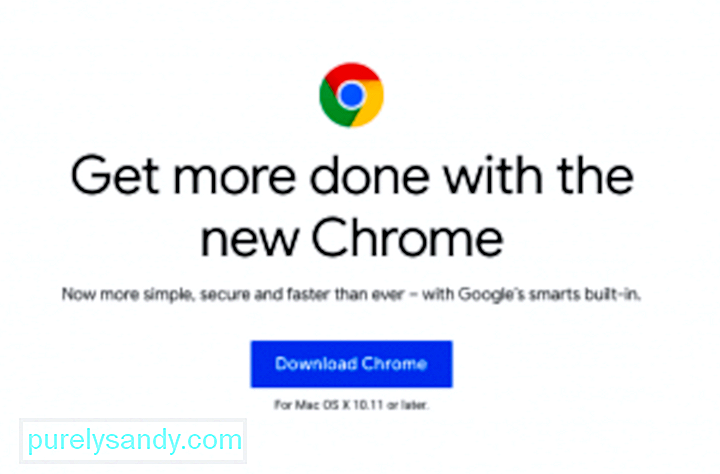 La primera solució a aquest problema és utilitzar un navegador diferent per imprimir la pàgina web o el document en línia. Baixeu-vos Google Chrome, Mozilla Firefox, Opera o un altre navegador que preferiu utilitzar com a alternativa a Microsoft Edge. Obriu l'enllaç amb un altre navegador i imprimiu des d'allà.
La primera solució a aquest problema és utilitzar un navegador diferent per imprimir la pàgina web o el document en línia. Baixeu-vos Google Chrome, Mozilla Firefox, Opera o un altre navegador que preferiu utilitzar com a alternativa a Microsoft Edge. Obriu l'enllaç amb un altre navegador i imprimiu des d'allà.
Tingueu en compte que aquesta és només una solució de cinta i això no resol el problema de la impressora. Utilitzar un altre navegador és simplement una solució si necessiteu imprimir el document o la pàgina web tan aviat com sigui possible.
Si voleu desfer-vos d’aquest problema de la impressora, podeu continuar amb les altres correccions següents.
Solució núm. 2: actualitzeu Windows 10.Per garantir el bon funcionament de tots els components del sistema operatiu Windows, heu d’instal·lar totes les actualitzacions disponibles mitjançant Windows Update. Totes les actualitzacions del sistema, la seguretat i les aplicacions es publiquen mitjançant Windows Update, de manera que heu de comprovar-la de tant en tant, sobretot si no heu configurat les actualitzacions perquè s'instal·lin automàticament en segon pla.
Per comproveu si teniu actualitzacions pendents d’instal·lació: 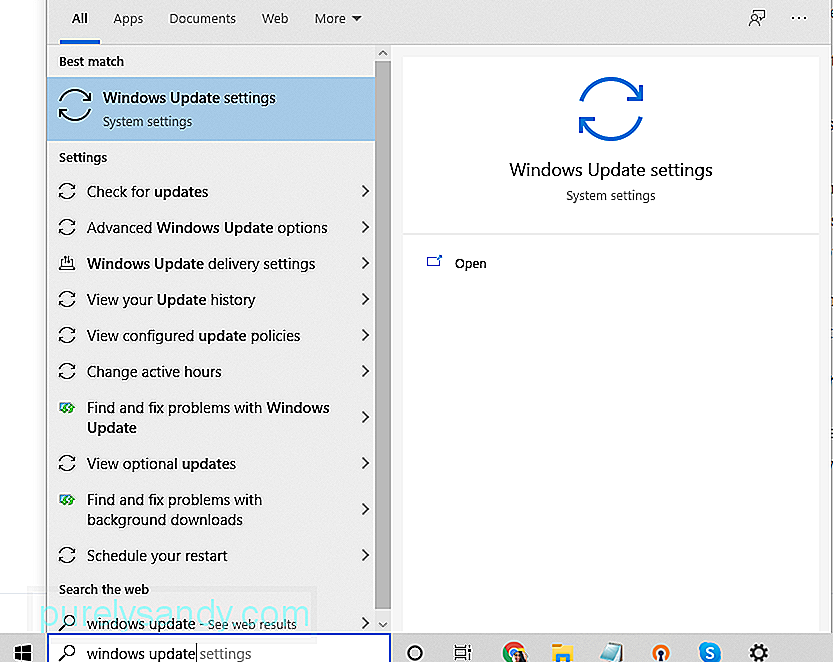
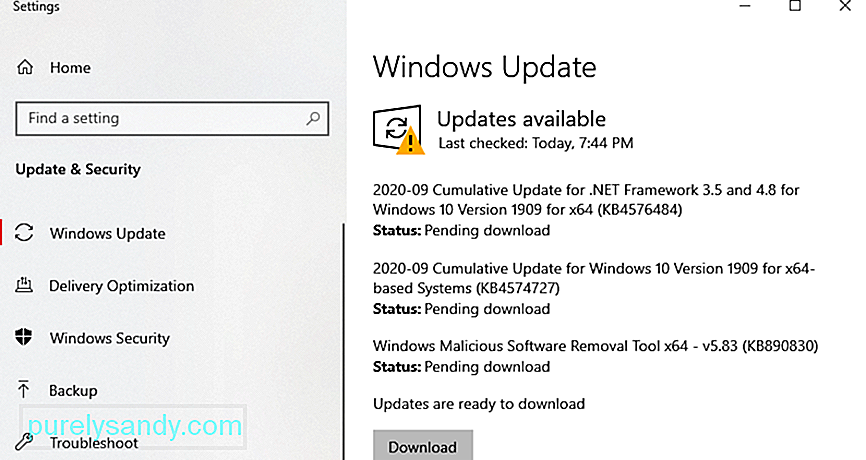
Si el vostre sistema Windows està actualitzat, veureu el Estàs al dia Notificació, inclosa la data i hora en què es va comprovar per última vegada el sistema. En cas contrari, veureu una llista d’actualitzacions pendents que cal instal·lar, en aquest cas heu de fer clic al botó Instal·la ara per iniciar el procés d’actualització.
Reinicieu l’ordinador després de la instal·lació per completar la procés d’actualització. Després d'actualitzar el sistema, proveu d'imprimir una pàgina web des de Microsoft Edge per veure si s'ha resolt el problema.
Solució núm. 3: actualitzeu el controlador del dispositiu de la impressora.L'error 0X8007007e també pot produir-se quan els controladors de la impressora no estan actualitzats. Tingueu en compte que Windows 10 ja no admet programes de 32 bits, de manera que heu d'assegurar-vos que heu instal·lat la versió de 64 bits dels controladors d'impressora.
Per actualitzar el programari de la impressora, seguiu aquests passos: 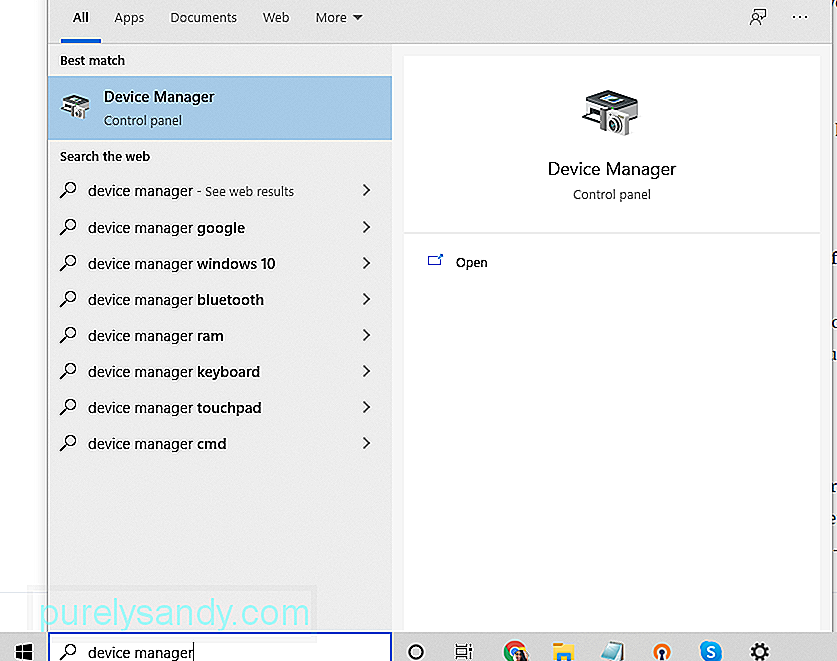
Si l’ordinador no ha trobat l’última versió actualitzacions, podeu consultar el lloc web del fabricant de la impressora per instal·lar-les manualment. Assegureu-vos que teniu el model exacte per poder baixar les actualitzacions de programari correctes.
Solució núm. 4: desfer-se de les escombraries d’ordinador.De vegades, els fitxers brossa poden corrompre els fitxers del sistema o interferir amb els processos de l'ordinador, cosa que provoca diversos errors, com ara un problema de configuració inesperat 0X8007007e. Per netejar el sistema, desinstal·leu les aplicacions que ja no necessiteu i suprimiu fitxers innecessaris mitjançant Reparació de PC Outbyte .
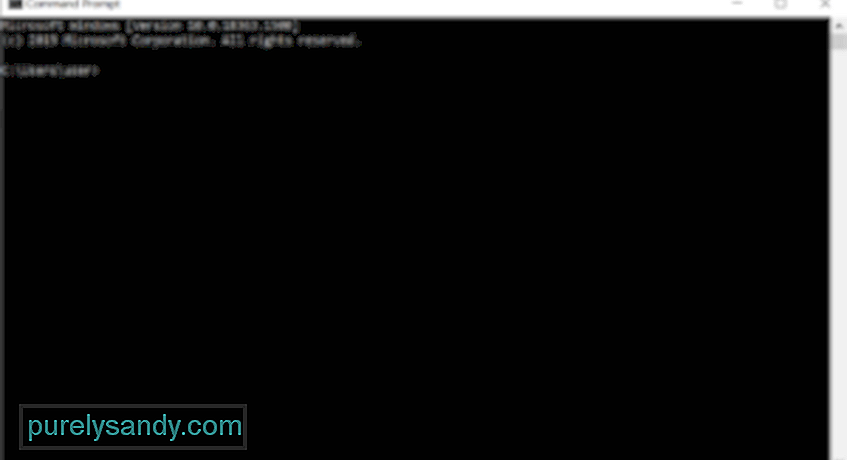 Si algun dels fitxers del sistema es corrompia, podeu utilitzar el Eina System File Checker (SFC) per substituir els fitxers danyats per bones còpies de treball.
Si algun dels fitxers del sistema es corrompia, podeu utilitzar el Eina System File Checker (SFC) per substituir els fitxers danyats per bones còpies de treball.
A continuació s'explica com utilitzar la utilitat SFC:
Si feu servir una impressora remota, és possible que el servidor que utilitzeu segueixi executant un controlador de 32 bits, que ja no és compatible amb Windows 10. El controlador universal de 32 bits crea una entrada de registre al vostre ordinador, que causa el problema.
Per resoldre aquest problema, heu de suprimir la clau de registre situada a HKLM \ SYSTEM \ CurrentControlSet \ Control \ Print \ Printers \\ CopyFiles \ BIDI. A continuació, el vostre equip generarà una nova entrada de registre de 64 bits la propera vegada que us connecteu a la impressora remota.
Solució núm. 6: copieu el fitxer PrintConfig.dll a la carpeta correcta.Per alguna raó, PrintConfig .dll desapareix o es troba fora de lloc, cosa que provoca un error de la impressora 0X8007007e. Per resoldre aquest problema, seguiu les instruccions següents:
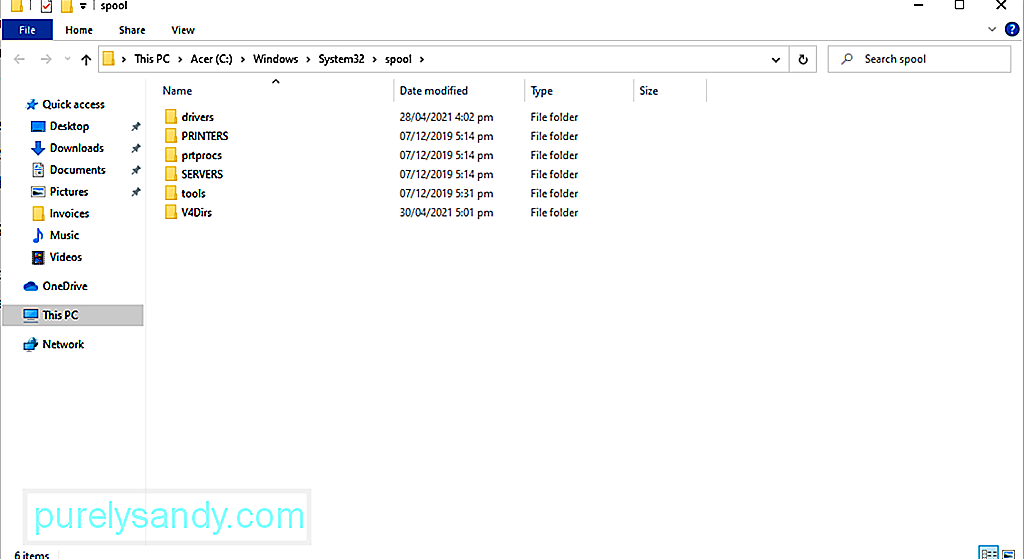
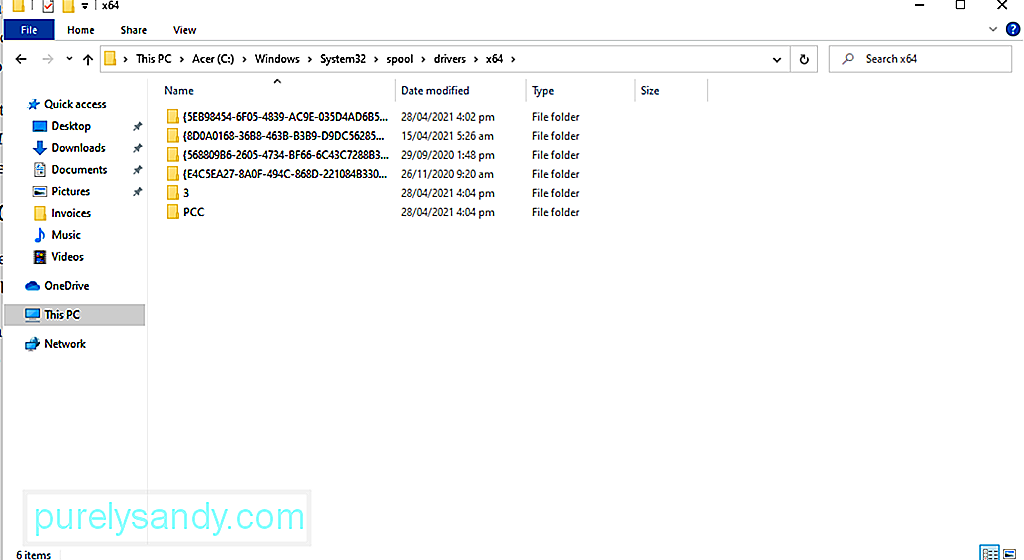
En realitat, no s’aconsella desactivar el programa antivirus, ja que protegeix l’ordinador contra amenaces de seguretat i virus. Tanmateix, hi ha vegades que interfereix amb la impressora, per tant, desactiveu-la temporalment. Un cop finalitzada l’actualització, activeu-la de nou.
A continuació s’explica com desactivar temporalment l’antivirus:
L'error de la impressora es podria produir per un conflicte amb un programa de programari de tercers o un servei. En realitzar un arrencada neta, podeu resoldre l’error de la impressora 0X8007007e.
A continuació s’explica com realitzar un arrencada neta:
Els fitxers de sistema danyats també poden provocar l'aparició de l'error de la impressora 0X8007007e. Per reparar aquests fitxers, utilitzeu l'eina DISM.
Per obtenir una guia completa sobre què fer, consulteu a continuació:
Si creieu que el problema de configuració 0X8007007e és difícil de resoldre per vosaltres mateixos, sempre podeu contactar amb professionals.
Podeu visitar el lloc web oficial del fabricant de la impressora i sol·licitar-los solucions específiques per al problema de configuració 0X8007007e. Però si no voleu ser pràctics en la solució del problema, porteu el dispositiu a un professional. Deixeu que els experts s’encarreguin del vostre problema de configuració 0X8007007e.
ResumL’error de la impressora 0X8007007e pot afectar els usuaris de Windows 10, en particular aquells que utilitzen Microsoft Edge. I pot semblar un tema complicat, però no ho és. Tot i que l'error pot ser causat per diversos factors, inclosos els controladors obsolets, definitivament trobareu una solució que us funcioni sempre que seguiu els passos indicats anteriorment.
Heu trobat el mateix problema mentre utilitzeu Microsoft Edge? Creieu que els conductors obsolets són el motiu pel qual es produeix aquest problema? Feu-nos saber els vostres pensaments.
Vídeo de YouTube: 6 maneres de resoldre l’error 0X8007007e de la impressora al Windows 10
08, 2025

